ColorOS是由OPPO推出的基于Android系统深度定制并优化的手机操作系统,那么coloros怎么设置手机应用使用时间?很多的小伙伴都比较好奇,下面就一起来看看详细的介绍吧,希望对你有用呀。

coloros设置手机应用使用时间方法
1,打开手机设置,点击【应用使用时间】
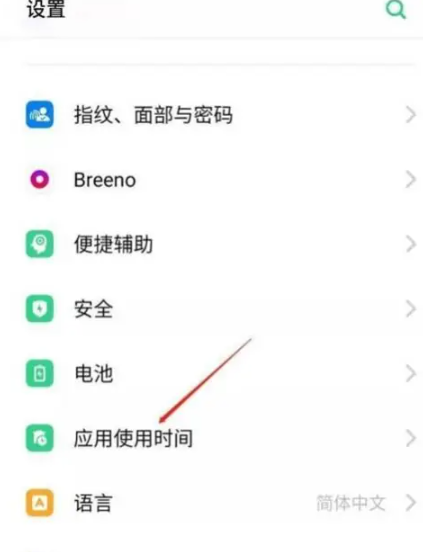
2,进入后即可查看应用使用情况,选择想要设置的应用,

3,进入后可设置该应用使用时间。
ColorOS是由OPPO推出的基于安卓(Android)深度定制的系统,里面不同的功能可以方便我们的生活,那么ColorOS系统怎么设置SIM卡?感兴趣的小伙伴一起来看看吧。

ColorOS系统设置SIM卡方法详解
如果你的 OPPO 手机支持双卡双待,可以同时插入两张手机卡。
在双卡状态下,你可设置默认用于拨号的 SIM 卡,或者在拨号时手动选择。同样,你也可以设置其中一张 SIM 卡用于移动上网。
非上网卡通话时可上网
开启后,在你使用主卡流量上网时,如果副卡接到了 VoLTE 来电,将会临时切换至副卡上网,以保证通话时网络依然通畅,通话结束时切回主卡。
设置路径:“设置”>“移动网络”>“更多设置”>“通话期间始终可上网”
双卡智能切换
开启后,在你使用主卡流量上网时,如果遇到网络波动的情况,双卡智能切换技术将会自动切换至副卡上网,以保证正常网络使用体验。
设置路径:“设置”>“移动网络”>“智能切换上网卡”
该功能默认关闭,需要用户主动开启。由于开启后副卡会消耗一定的流量,用户需要设定主副卡流量限额。
流量管理
你可以设置手机内应用连接网络的方式,如允许使用“WLAN 与移动数据”、只允许使用“WLAN”或“移动网络”,或是“禁用网络”,还可以查看到系统和手机应用在运行过程中消耗的流量总和。
设置路径:“设置”>“移动网络”>“流量管理”>“应用联网管理”
速览卡片可以将一切变得更简单,让你在桌面上即可快捷操作,那么ColorOS系统怎么添加速览卡片?怎么设置?下面就一起来看看ColorOS系统添加速览卡片方法吧。
ColorOS系统添加速览卡片方法
速览卡片将信息浅层化,用最直观、聚焦的方式将你想要的关键信息通过卡片展现给你。应用卡片可添加至负一屏和桌面,想快速看一眼自己接下来的行程、天气与手机电量等信息时,滑动呼出负一屏快速查看。将日历变成卡片放在桌面上,日程一目了然;待办事项置于桌面明显位置,事情一件不落下。
操作路径:
方法一:长按主屏幕进入编辑模式,点击“插件”,添加你需要的卡片。
方法二:点击负一屏左上角“+”,进入卡片商店,添加你需要的卡片。
负一屏还支持添加小布日程助手,包含行程卡、电影卡、酒店卡、日程卡、待办卡、特殊纪念卡、就医卡、体检卡、银行还款卡。当你开启小布日程助手功能后,并且有相应的日程时,才会显示该卡片,其他情况下默认不显示。
操作路径:在负一屏右上角进入设置,打开“小布建议”。
方法三:长按桌面支持添加卡片的应用,添加你需要的卡片。
hnqyjy.cn 版权所有 (C)2011 https://www.hnqyjy.cn All Rights Reserved 渝ICP备20008086号-34